Counter-Strike Global Offensive (CS: GO) é um dos mais jogados e mais antigo jogo competitivo. o cs go continua recebendo pequenas atualizações de tempos em tempos, mas a valve lançou recentemente uma grande atualização para o cs go com a operação shattered web, cujas missões da semana 2 à semana 5 vazaram. Mas esta nova atualização causou atraso para muitos jogadores de pc low-end. Então, aqui estou eu para contar como corrigir o csgo gal após a nova atualização e também correção para o cs go cofragem/ cs ir atraso de entrada
Então, sem mais delongas, vamos começar
- Leia mais: PUBG Móvel: Top 5 Mais Inútil Itens em PUBG Móvel
Lista de conteúdos
Como Corrigir CSGO Gal após a nova atualização?
Passo 1: Vá para Steam > biblioteca de Jogos
Passo 2: Clique com o botão direito do mouse em cs go > clique em Propriedades
Passo 3: Vá para a guia Local Files > Clique em Procurar Arquivos Locais
Passo 4: Abra o CS, VÁ a pasta > Abrir Panorama Pasta
Passo 5: Renomear Pasta de Vídeos para qualquer outro nome

Ele irá desativar o Panorama de vídeo no plano de fundo no lobby de jogo e substitua-a com uma tela preta.
esta foi a correção para cs GO fps drop após a nova atualização.
além disso, para desfazer a mudança cabeça simples sobre a pasta panorama novamente e alterar o nome da pasta de volta para vídeos.
todas as coisas consideradas, é legítimo corrigir Faceit, ESEA ou matchmaking não iria bani-lo.
CS IR FPS Drop Correcção
Alterar cs go configurações de gráfico para aumentar FPS
- Passo 1: Abra o cs, vá > Configurações
- Passo 2: Opções > Definições de Vídeo
- Passo 3: Vá para configurações avançadas de vídeo > Mudar tudo para o menor valor possível
- Passo 4: Salve as alterações e reinicie o jogo

irá aumentar a sua cs ir FPS pouco, Agora avançar para a próxima parte.
Verificar a Integridade do cs go arquivos do jogo
- Passo 1: Abrir a Vapor > Biblioteca de Jogos
- Passo 2: Clique Direito sobre o Counter-Strike Global Offensive > Selecione propriedades
- Passo 3: Vá para a Guia Local Files > Selecione Verificar a integridade dos arquivos do jogo
- Passo 4: Reinicie o cs go.
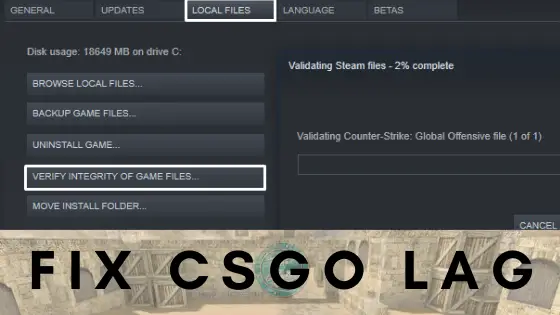
isso vai fox CS GO Fps cair completamente e aumentar o FPS.
CS GO Shuttering/ Input Lag
este é para usuários de placas gráficas NVIDIA.
- Passo 1: Baixar NVIDIAProfile inspector
- Passo 2: extrair e abrir nvidiprofileinspector.exe
- Etapa 3: Escolha a seção Counter-Strike Global Offensive on Profiles no menu suspenso.
- Etapa 4: em Sincronizar e atualizar > modo limitado de taxa de quadros
- Etapa 5: altere-o para ” 0X0000000 PS_FRAMERATE_LIMITED_2_CONTROL_DELAY_FLIP_BY_FLIPMETERING
- Etapa 6: Clique em Aplicar Alterações no canto superior direito da janela.Etapa 7: Se não funcionar, altere-o para ” 0X00000010 PS_FRAMERATE_LIMITER_2_CONTROL_ALLOW_ALL_MAXWELL
- Etapa 8: Clique em Aplicar alterações
deixe-me ser claro em uma coisa que esta correção não aumentaria cs GO fps, mas fará com que o movimento do mouse e o tempo de resposta sejam suaves e rápidos.
